Cómo habilitar SSH en Almalinux
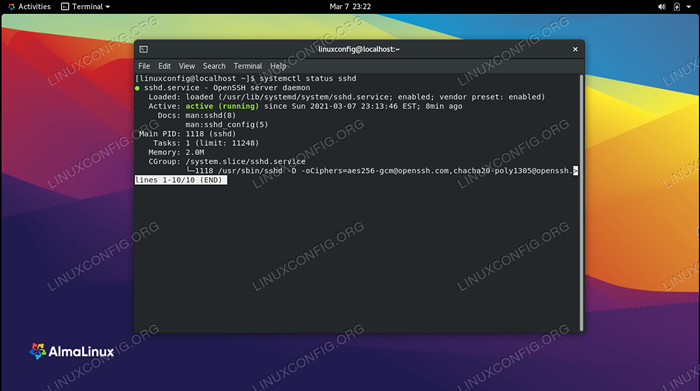
- 3960
- 419
- Mario Gollum
SSH es el método principal de acceso remoto y administración en sistemas Linux. SSH es un servicio de cliente cliente que proporciona conexiones seguras y cifradas a través de una conexión de red. Después de instalar Almalinux o migrar de CentOS a Almalinux, probablemente será una de las primeras cosas que desea configurar.
En esta guía, revisaremos las instrucciones paso a paso para instalar y configurar SSH en Almalinux. Esto le ayudará si solo desea conectarse a sistemas remotos a través de SSH o si su propio sistema también acepta conexiones entrantes.
En este tutorial aprenderás:
- Cómo instalar SSH
- Cómo comenzar y detener el servicio SSH
- Cómo permitir SSH a través del firewall del sistema
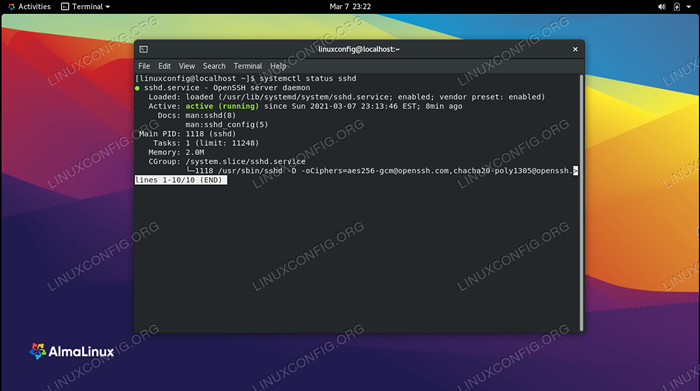 SSH Server habilitado y ejecutado en Almalinux
SSH Server habilitado y ejecutado en Almalinux | Categoría | Requisitos, convenciones o versión de software utilizada |
|---|---|
| Sistema | Almalinux |
| Software | Abierro |
| Otro | Acceso privilegiado a su sistema Linux como root o a través del sudo dominio. |
| Convenciones | # - requiere que los comandos de Linux dados se ejecuten con privilegios raíz directamente como un usuario raíz o mediante el uso de sudo dominiops - Requiere que los comandos de Linux dados se ejecuten como un usuario regular no privilegiado |
Cómo habilitar SSH en Almalinux
Siga las instrucciones paso a paso a continuación para instalar SSH en su sistema y úselo para iniciar conexiones remotas o aceptar conexiones entrantes.
- Instale el paquete OpenSSH apropiado para su sistema. El
OpenSsh-serverEl paquete necesitará instalarse si desea que su computadora acepte conexiones SSH entrantes. De lo contrario, si solo desea iniciar conexiones salientes con elsshcomando, luego puede instalar elCLIENTES OPENSSHpaquete. Por supuesto, también puede instalar ambos.# instalación DNF OpenSSH-Server OpenSSH-Clients
- El servicio SSH se puede controlar a través de Systemd. Use lo siguiente
systemctlcomandos para configurar y controlar el servicio.Para iniciar o detener el servidor SSH:
# SystemCTL Start SSHD y # SystemCTL Stop SSHD
Para habilitar (hacer que SSH comience automáticamente en el arranque del sistema) o deshabilite el servidor SSH:
# SystemCTL Habilitar SSHD y # SystemCTL Disable SSHD
- Verifique si el servidor SSH se está ejecutando utilizando el
Estado de SystemCTLdominio.# SystemCTL Status SSHD
- Para aceptar conexiones entrantes, deberá permitir el servicio a través de Firewalld ejecutando los siguientes comandos.
# firewall-cmd --zone = public --permanent --add-service = ssh # firewall-cmd--relead
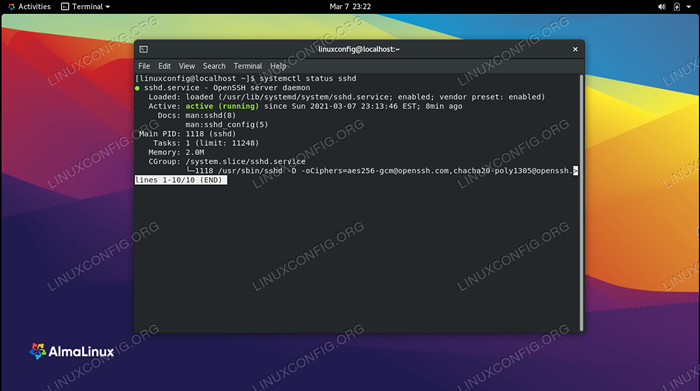 El estado de SSHD indica que el servicio se está ejecutando actualmente
El estado de SSHD indica que el servicio se está ejecutando actualmente Eso es todo al respecto. Para ver en profundidad la configuración adicional de OpenSSH, consulte nuestra guía dedicada para aprovechar al máximo OpenSSH.
Pensamientos de cierre
En esta guía, vimos cómo habilitar SSH en Almalinux. Esto incluyó la instalación de los paquetes de cliente y servidor de OpenSSH, y la configuración de nuestro sistema para aceptar conexiones entrantes. SSH es un protocolo esencial para la mayoría de los sistemas de Linux, ya que le permite abrir terminales remotas a cualquier número de sistemas, o administrar su propio sistema desde Internet.
Tutoriales de Linux relacionados:
- Cosas para instalar en Ubuntu 20.04
- Cosas que hacer después de instalar Ubuntu 20.04 fossa focal Linux
- Cómo migrar de Centos a Almalinux
- Una introducción a la automatización, herramientas y técnicas de Linux
- Cosas que hacer después de instalar Ubuntu 22.04 Jellyfish de Jammy ..
- Ubuntu 20.04 Guía
- Cosas para instalar en Ubuntu 22.04
- Cómo configurar el servidor FTP/SFTP y el cliente en Almalinux
- Lista e instalación de clientes FTP en Ubuntu 22.04 Linux ..
- Ubuntu 20.04 trucos y cosas que quizás no sepas

